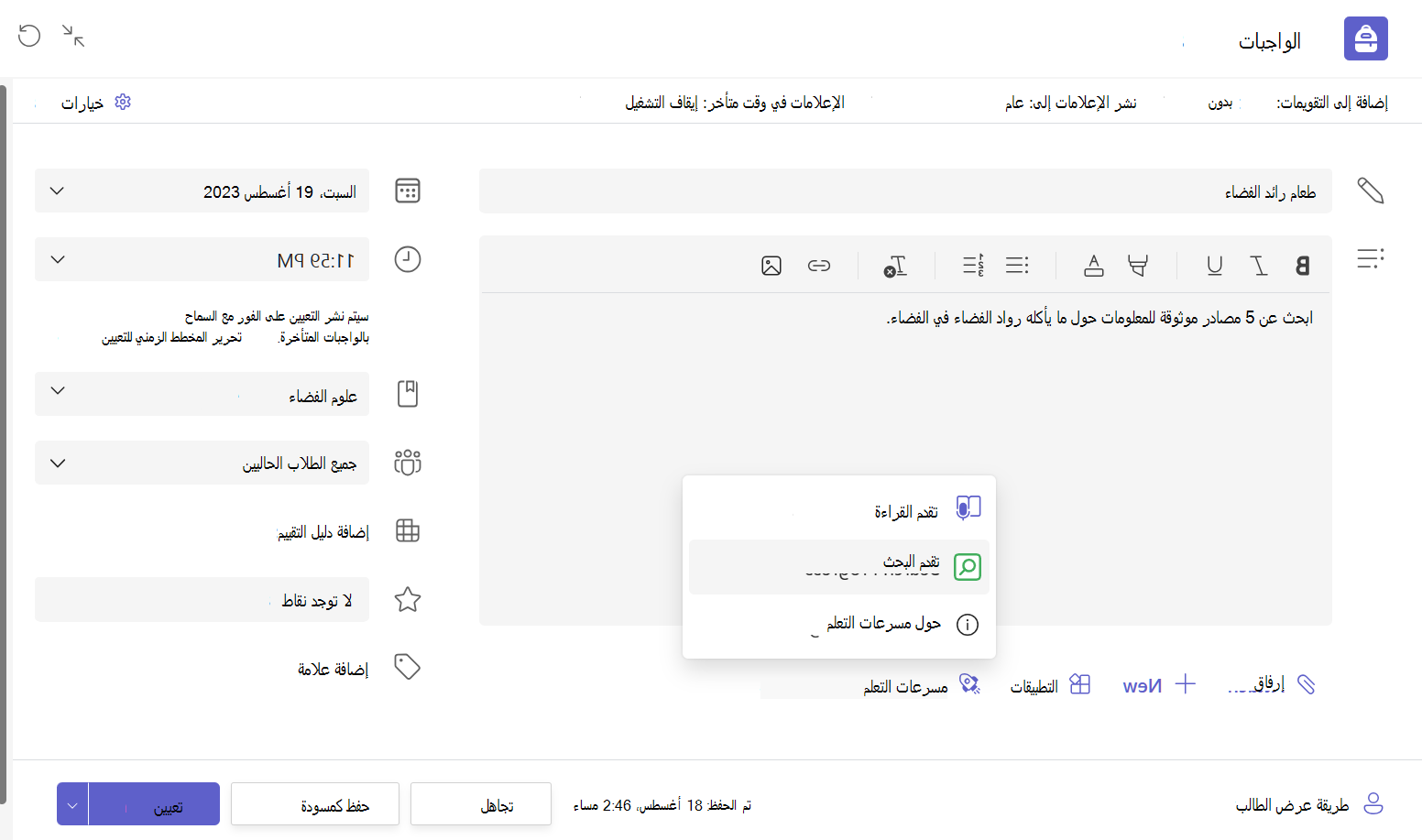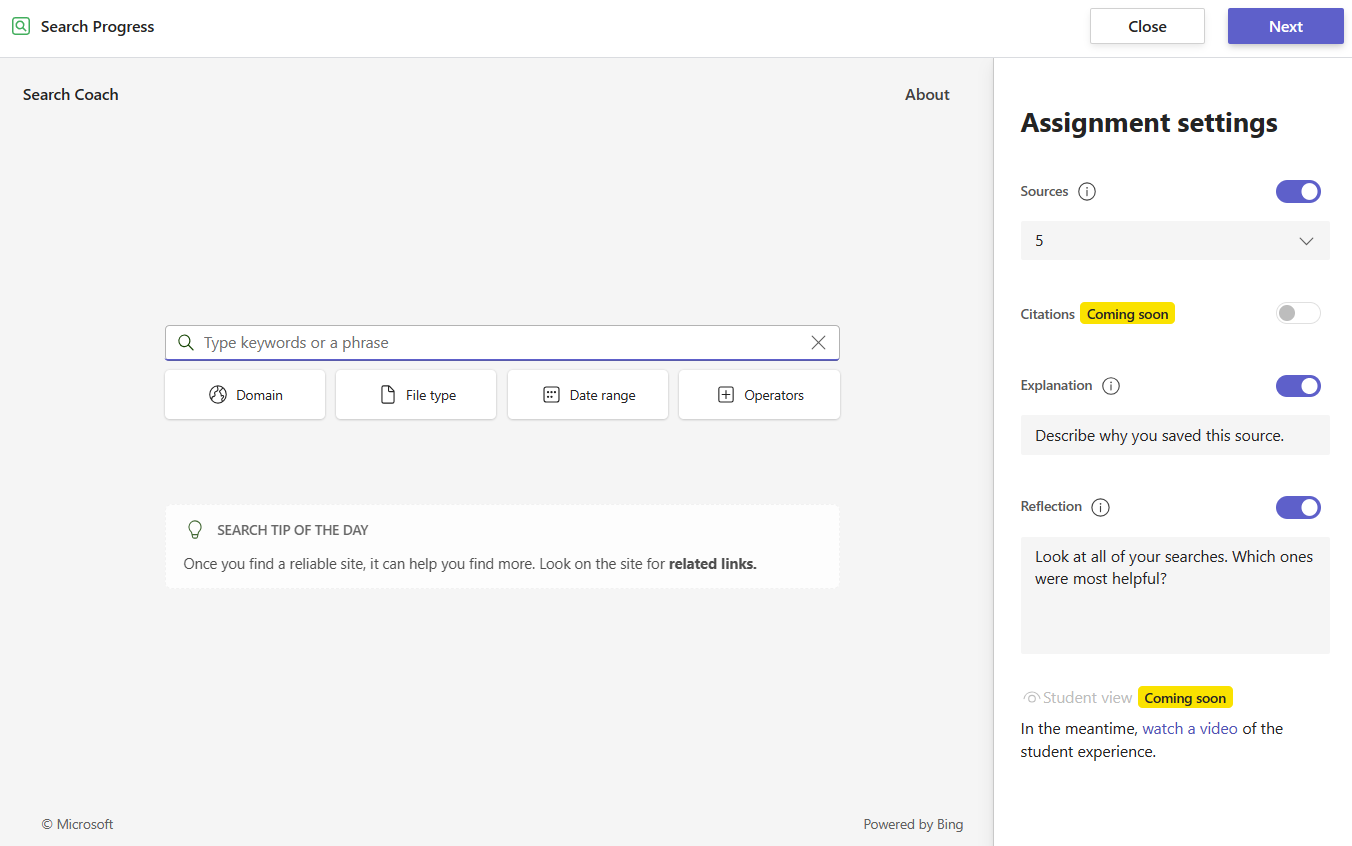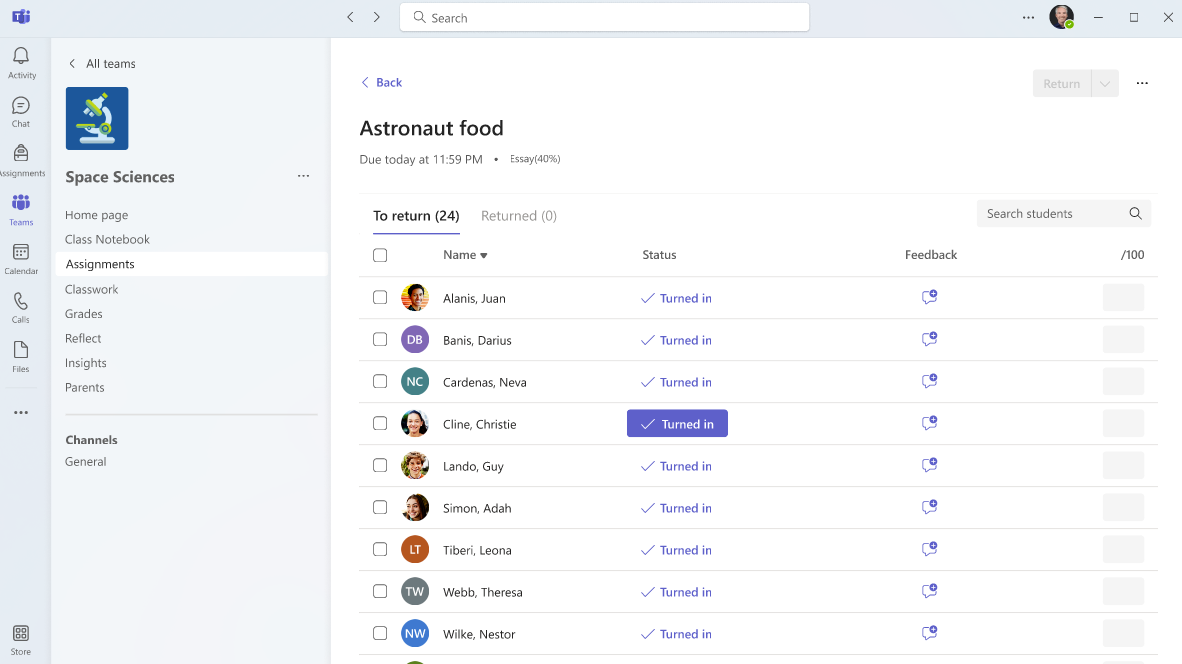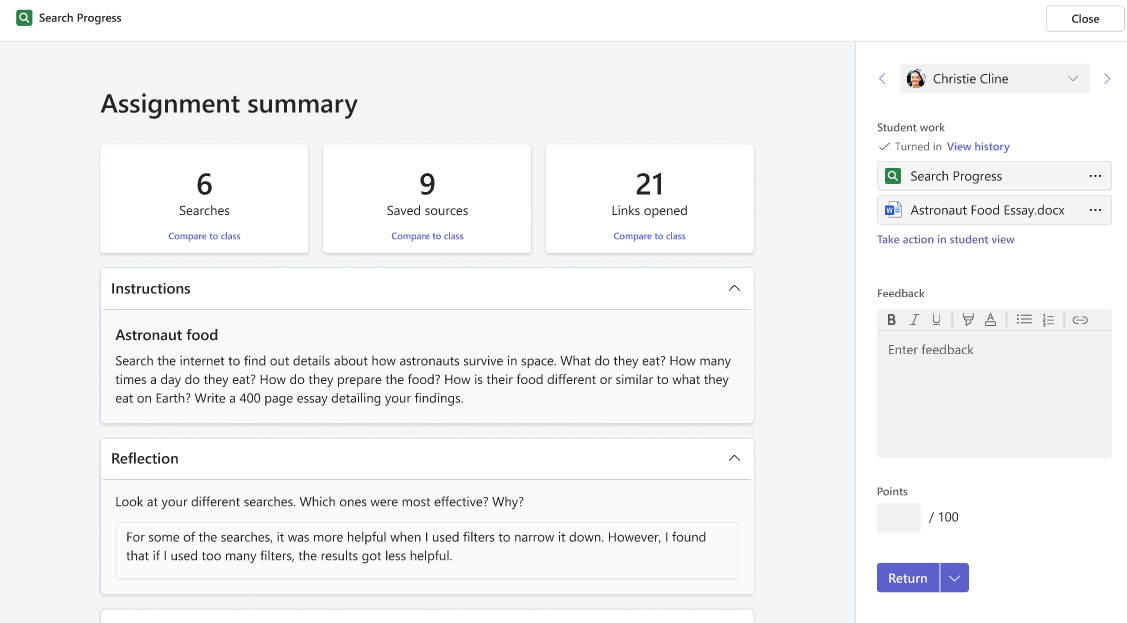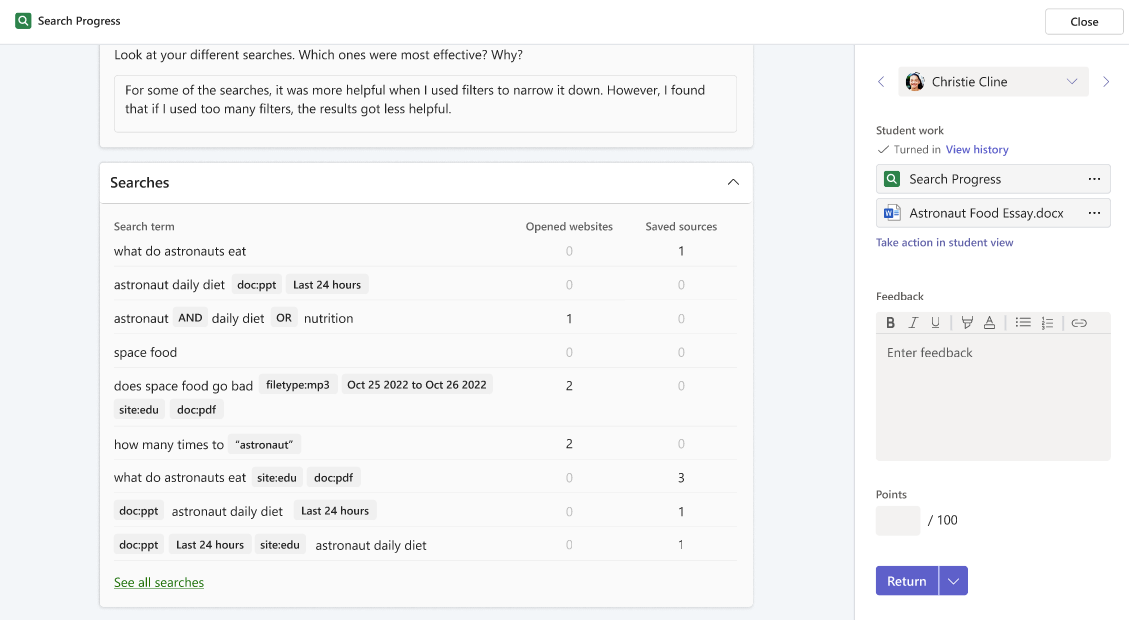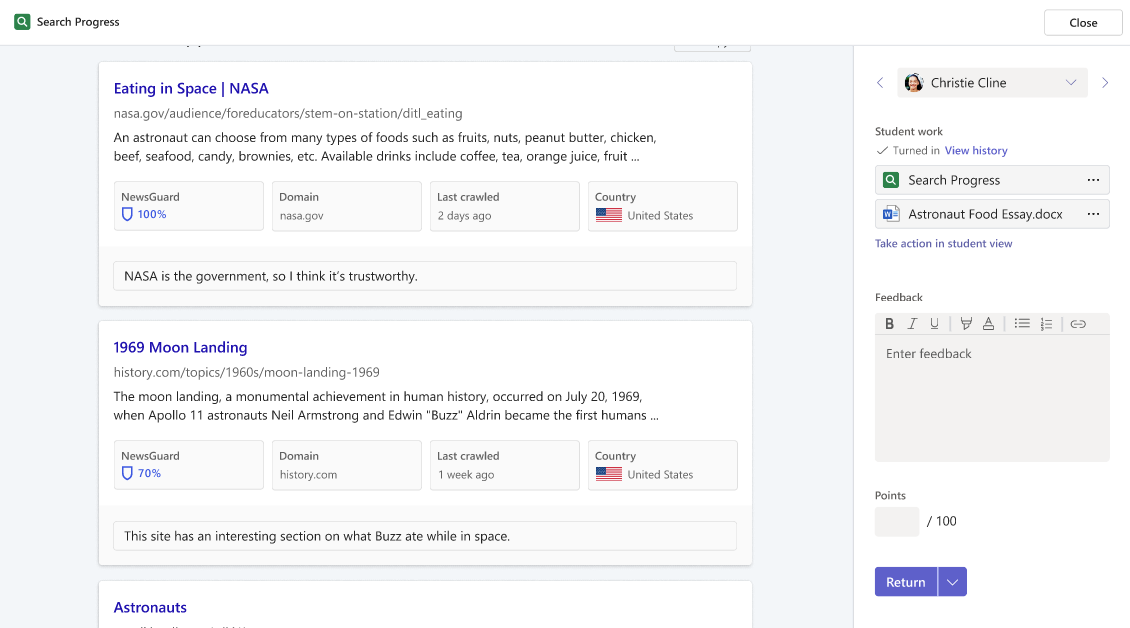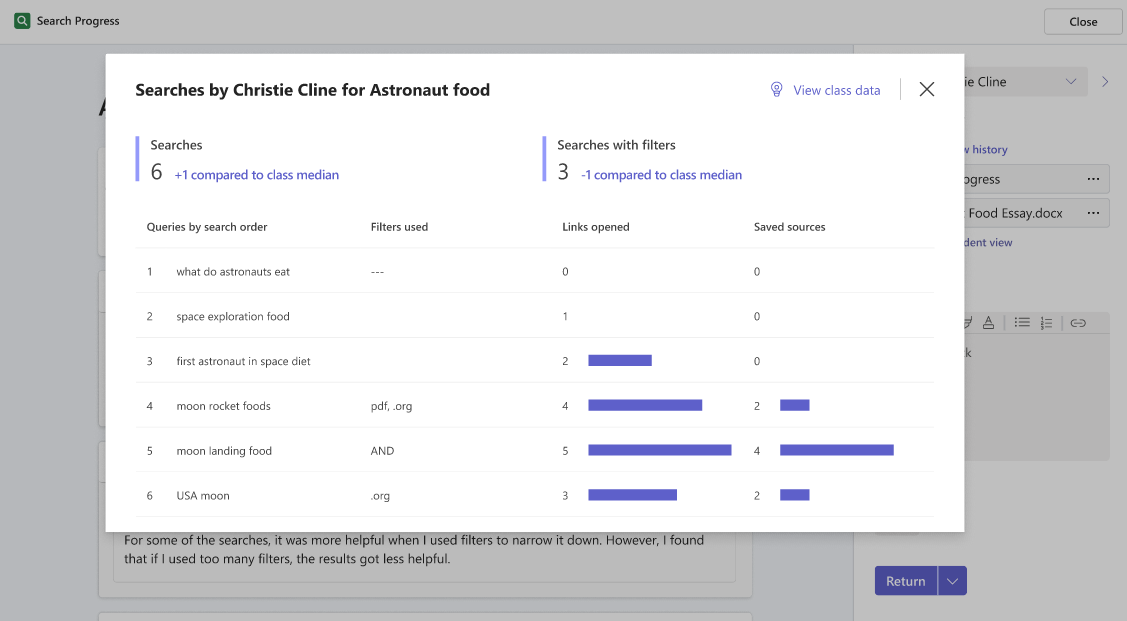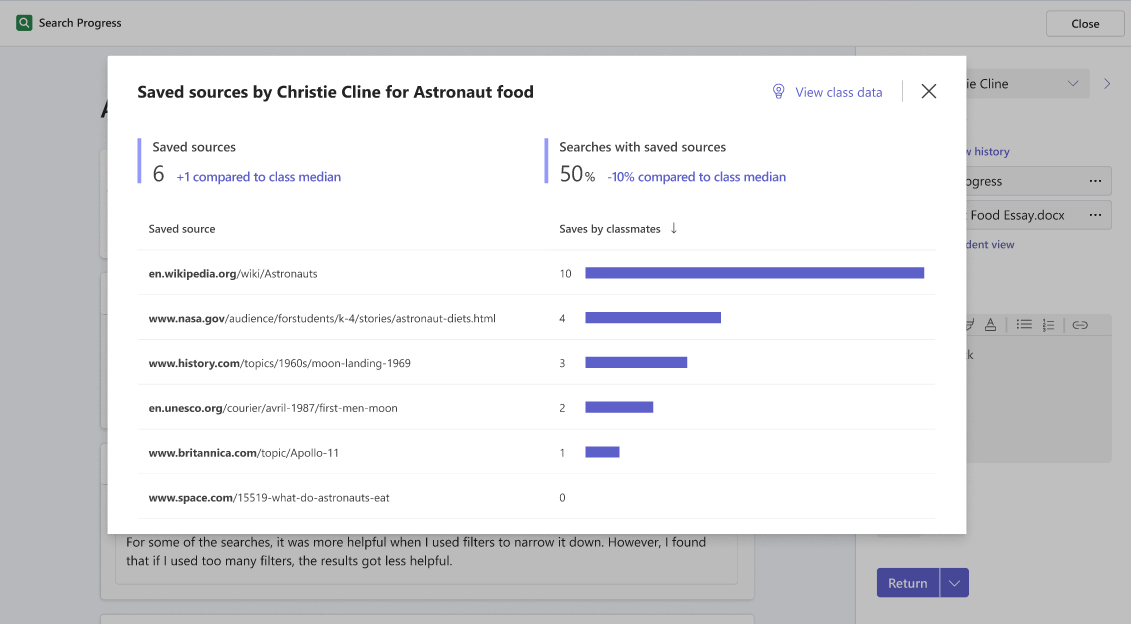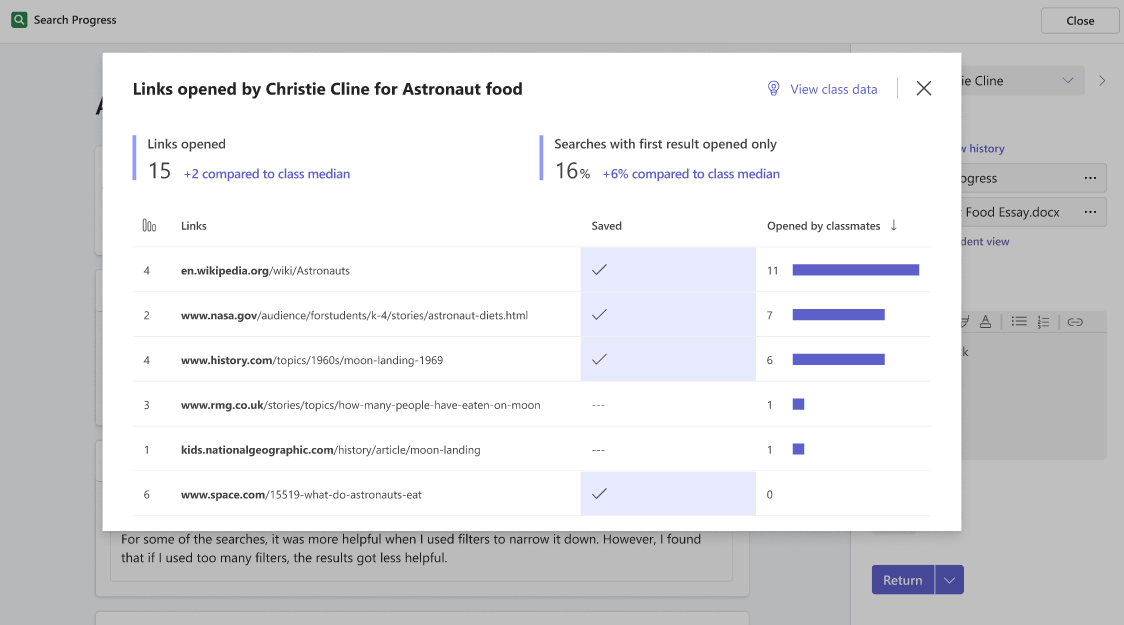تم تصميم تقدم البحث لتسهيل الأمر على المعلمين بناء محو الأمية المعلومات في أي مهمة بحثية، بغض النظر عن الموضوع في المدرسة.
مع تقدم البحث:
-
يحصل المعلمون على رؤية حول كيفية بحث الطلاب عن المعلومات والعثور عليها، مثل كيف يوفر "إظهار عملك" الشفافية لمشكلة رياضية.
-
يتعلم الطلاب كيفية تمييز مصداقية المصادر والبحث بشكل أكثر فعالية عبر الإنترنت، بينما تساعد فرص التفكير المضمنة على تعزيز مهارات التفكير النقدي في جميع أنحاء العالم.
يتم تشغيل تقدم البحث بواسطة مدرب البحث، والتي يمكنك قراءة المزيد عنها هنا.
إنشاء تعيين تقدم البحث
يمكنك إنشاء أول تعيين تقدم البحث في خمس خطوات بسيطة:
-
في فئة Teams للتعليم حيث تريد إنشاء الواجب، انتقل إلى علامة التبويب الواجبات، وحددإنشاء، ثم حدد تعيين جديد.
-
أدخل عنوانا وإرشادات لمهمتك. يمكن أن يكون العنوان مثل "طعام رائد الفضاء"، مع تعليمات مثل "العثور على 5 مصادر موثوقة للمعلومات حول ما يأكله رواد الفضاء في الفضاء".
-
حدد الزر مسرعات التعلم ثم تقدم البحث. سيتم نقلك إلى صفحة تساعدك على تخصيص الواجب لفصلك الدراسي.
-
الآن حان الوقت لتخصيص واجبك. حدد عدد المصادر التي تريد أن يجمعها طلابك، وإذا كنت ترغب في ذلك، فلا تتردد في تعديل حقلي التفسيروالانعكاس. يمكن العثور على بعض الاقتراحات لمطالبات التفسير والانعكاس المحتملة الأخرى في الدورة التدريبية المجانية عبر الإنترنت.
-
وأخيرا، حدد التالي وسيتم إحضارك إلى صفحة الواجب مرة أخرى. حدد تعيين، وقد انتهيت!
تلميح: حاول إضافة تقدم البحث إلى جانب ورقة البحث أو العرض التقديمي التالي. عندما تقوم بتصحيحه، ستتمكن من التبديل بسهولة بين أبحاثهم في تقدم البحث، والتسليم النهائي!
إكمال تعيين تقدم البحث
يصل الطلاب تقدم البحث الواجبات تماما مثل أي واجب آخر في Teams للتعليم. شاهد تصنيفا كاملا لتجربة الطلاب في تقدم البحث هنا.
يتم حفظ تقدم البحث النشاط في كل خطوة على الطريق، بحيث يمكن للطلاب المغادرة والعودة إلى عملهم في أي وقت.
مراجعة تعيين تقدم البحث
يمكن للمعلمين الوصول إلى مكوني مراجعة رئيسيين لتعيين تقدم البحث "تم تسليمه".
الأول هو صفحة ملخص الواجب ، حيث يتم تقديم بعض إحصائيات المستوى الأعلى جنبا إلى جنب مع الانعكاسات العامة للطالب على عملية البحث الخاصة به.
التمرير لأسفل، يعرض قائمة بعمليات البحث التي أكملها الطالب جنبا إلى جنب مع عوامل التصفية المستخدمة.
وفي الأسفل، ترى قائمة المصادر المحفوظة مع تفسيرات. ملاحظات مكتوبة أو رقمية أو فيديو.
بعد ذلك، هناك Insights للتعليم، والتي تظهر عند تحديد مقارنة بالفئة على أي من بطاقات إحصائية المستوى الأعلى.
تقارن النافذة المنبثقة Searches Insights عدد عمليات البحث وعدد عمليات البحث المحفوظة من قبل الطالب بتوسط الفصل لكل منها. كما يعرض استعلامات الطالب بالترتيب الذي قام به، ويوضح كيفية فتح استخدام عامل التصفية والارتباطات أو حفظ التغيير على مدار عملية البحث الخاصة به.
سيؤدي تحديد عرض بيانات الفئة إلى إظهار وسيط الفئة لعدد عمليات البحث وعدد عمليات البحث باستخدام عوامل التصفية. هذا مفيد بشكل خاص لمساعدة المعلمين على التفكير في مستوى صعوبة واجب معين وفهم كيفية ضبط الواجبات الجديدة في المستقبل. كما أنه يتميز بسحابة الكلمات من مصطلحات البحث الأكثر استخداما للفئة.
تقارن النافذة المنبثقة Saved sources Insights عدد المصادر المحفوظة للطالب وعمليات البحث بالمصادر المحفوظة بتوسط الفصل لكل منها. كما يعرض مصادر الطالب المحفوظة بالترتيب الذي حفظه، وكذلك عدد زملائه الذين حفظوا نفس المصادر.
سيؤدي تحديد عرض بيانات الفئة إلى إظهار متوسط الفئة لعدد المصادر المحفوظة وعدد عمليات البحث باستخدام المصادر المحفوظة، بالإضافة إلى قائمة مصنفة بالمصادر الأكثر حفظا للفئة.
وأخيرا، تقارن النافذة المنبثقة Links opened Insights عدد الارتباطات المفتوحة للطالب وعمليات البحث مع النتيجة الأولى المفتوحة فقط لتوسط الفصل الدراسي لكل منها. كما يعرض محفوظات الارتباطات التي فتحوها، والتي تم ترتيب كل ارتباط بها في صفحة نتائج البحث، وكذلك عدد زملائهم الذين فتحوا الارتباطات نفسها.
سيؤدي تحديد عرض بيانات الفئة إلى إظهار متوسط الفئة لعدد الارتباطات المفتوحة وعمليات البحث مع فتح النتيجة الأولى فقط، بالإضافة إلى قائمة مرتبة بالارتباطات الأكثر فتحا للفئة.